Come installare Matlab sul PC
Il software di calcolo Matlab si scarica dal sito web ufficiale mathworks.com.
Nota. E' un software a pagamento. Tuttavia, per gli studenti c'è una versione gratuita senza il limite dei 30 giorni di prova. Bisogna però verificare se la propria università, istituto o campus ha firmato la convenzione.
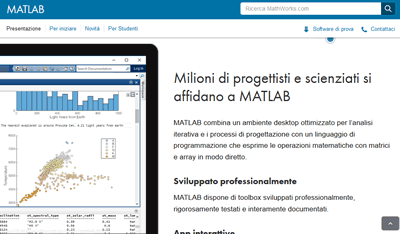
In questo caso provo a installare la versione di prova.
Clicco su Software di Prova in alto a destra
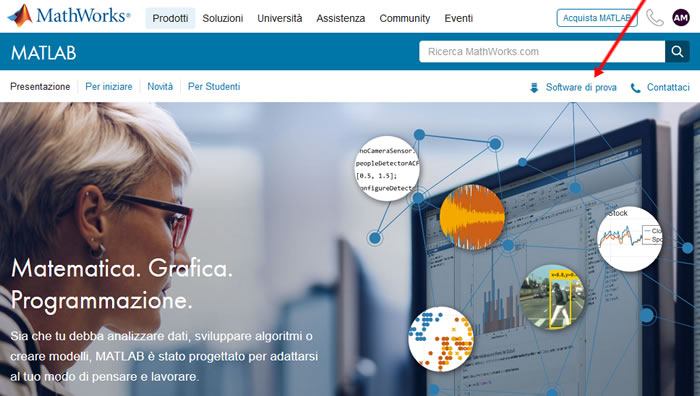
Inserisco la mia email e clicco su Registrati.
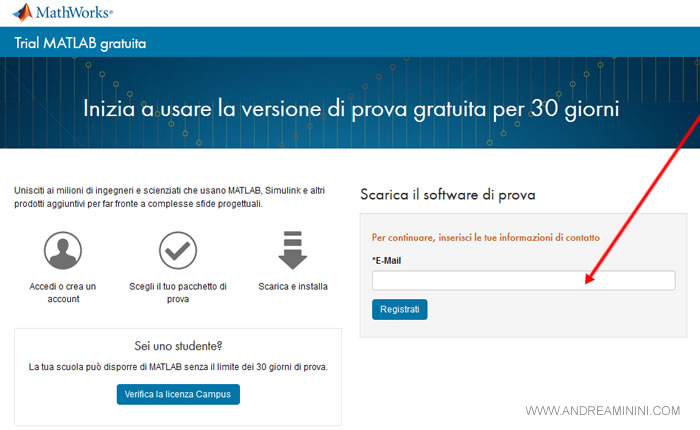
Indico il luogo di utilizzo e lo scopo ( personale, commerciale, insegnamento, studio ) e l'età.
Poi clicco sul pulsante Create
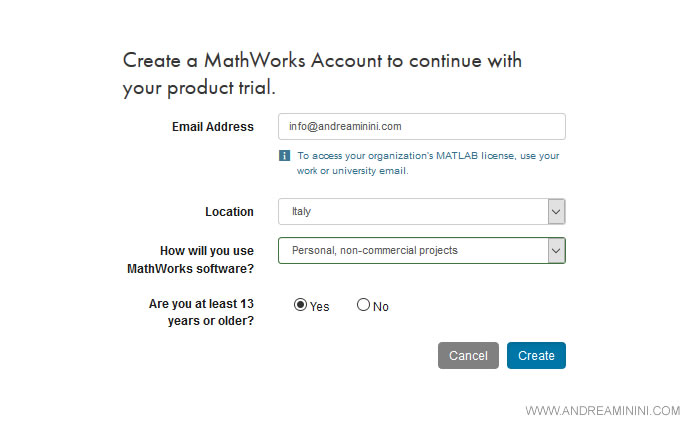
La piattaforma mi spedisce una email per confermare la registrazione dall'account.
La ricevo e clicco sul link contenuto nella email.
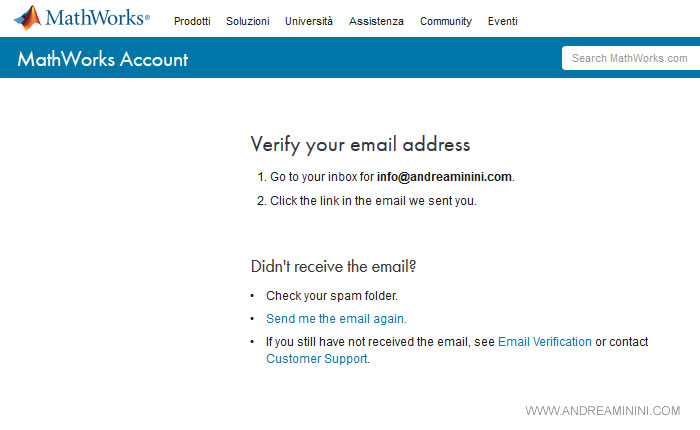
Nella schermata successiva digito il mio nome, cognome, scelgo un account e password.
Poi clicco su Create.
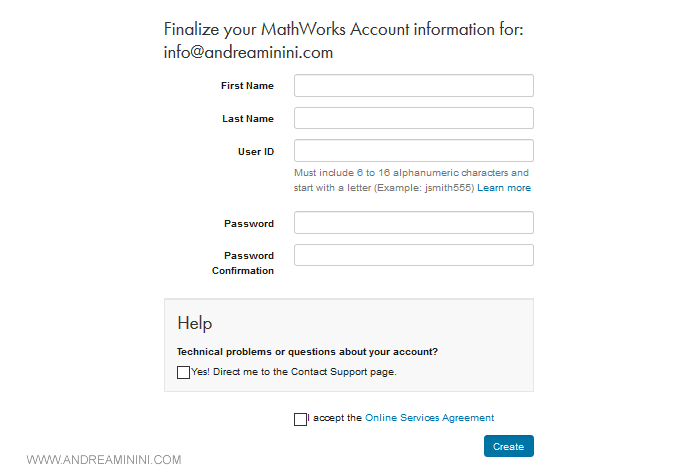
Accetto le condizioni del servizio.
Poi clicco su Invio.
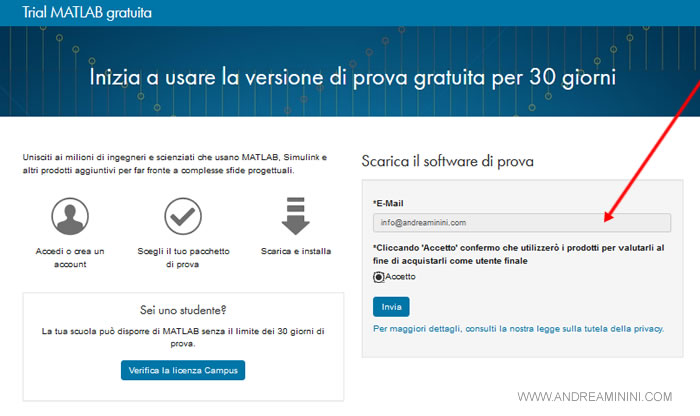
Scelgo un pacchetto di prova da installare. La scelta dipende dalle proprie esigenze.
Io opto per sistemi di controllo.
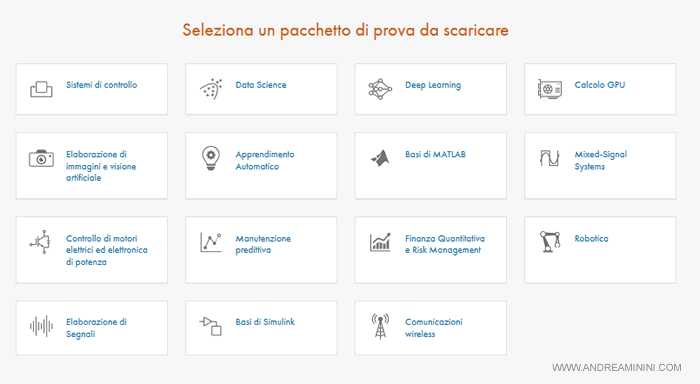
La schermata successiva visualizza l'elenco dei tool nel pacchetto.
Clicco su Select and Continue in basso a destra per continuare.
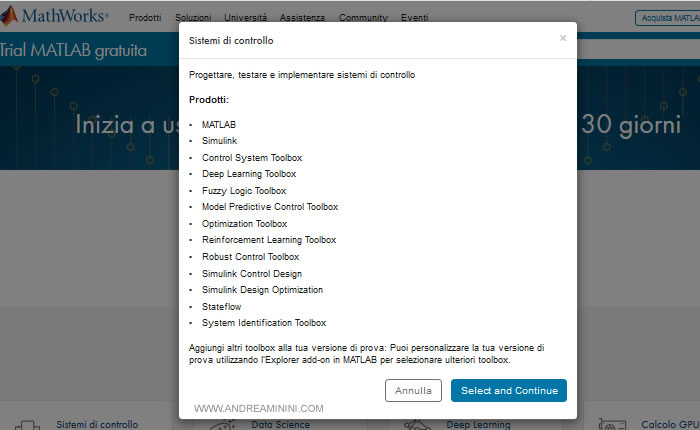
Scelgo la versione del software per il sistema operativo (Windows, Linux, MacOS ) del mio PC.
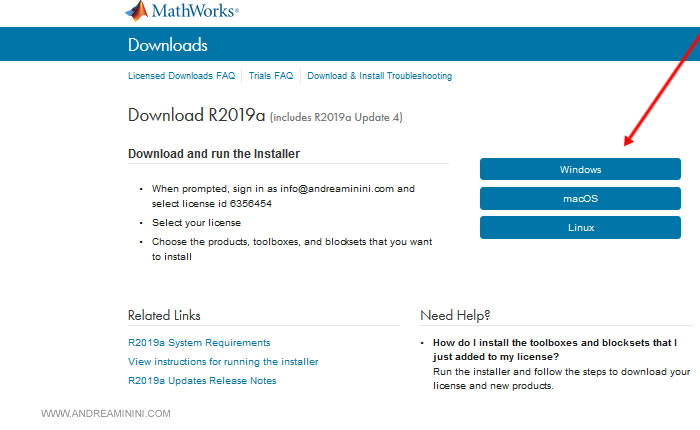
Scelgo di accedere online sul sistema MathWorks con il mio account.
Seleziono Log in e clicco su Next.
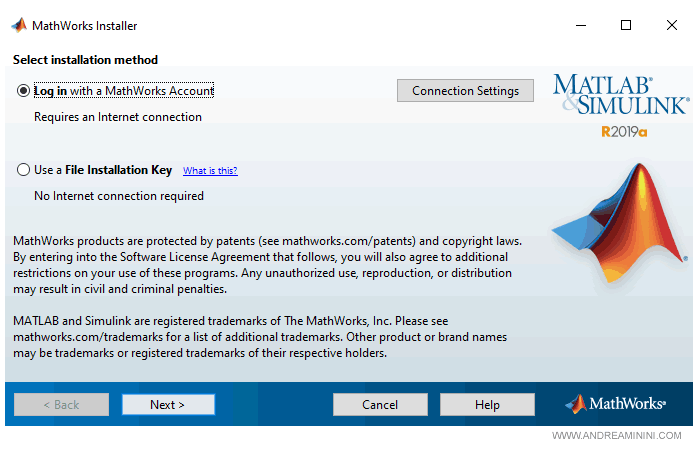
Accetto le condizioni di utilizzo del software.
Poi clicco su Next.
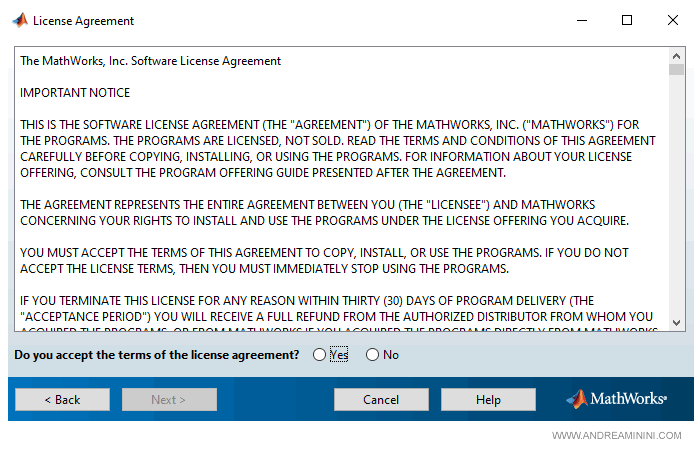
Digito la mia email e la password di accesso.
Poi clicco su Next.
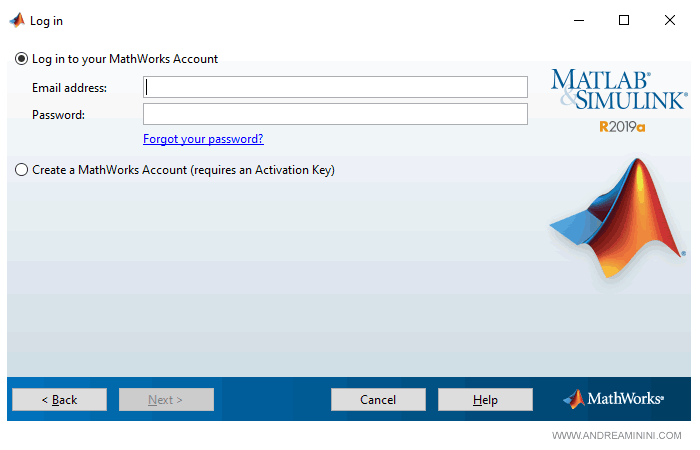
Seleziono la licenza di Matlab.
Poi clicco su Next.
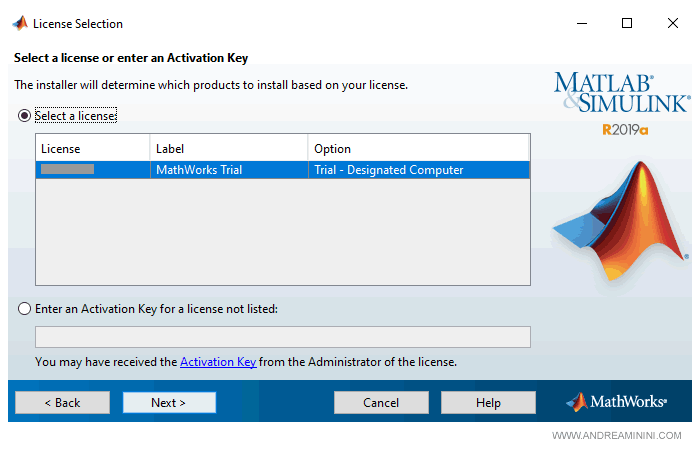
Scelgo la cartella del computer dove installare matlab.
Poi clicco su Next.
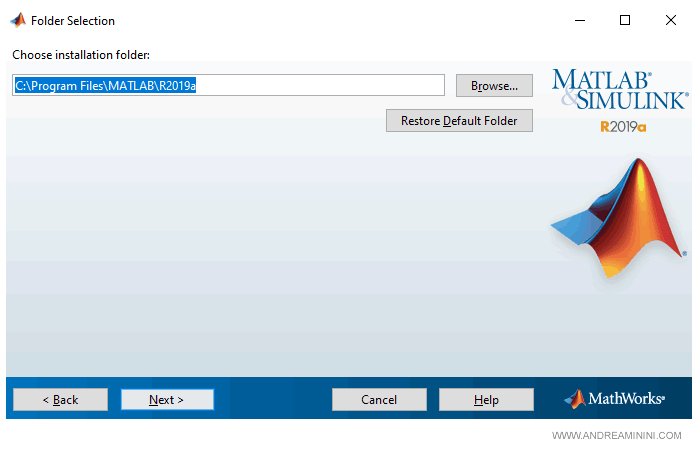
Ora seleziono i prodotti da installare.
Per evitare che il download duri troppo tempo, seleziono soltanto MatLab e SimuLink.
Poi clicco su Next.
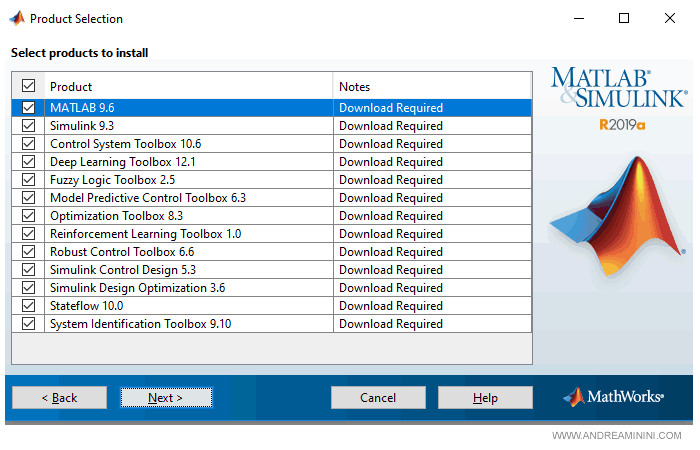
Qual è la differenza tra Matlab e Simulink? MATLAB analizza i dati, sviluppa gli algoritmi e i modelli matematici. SIMULINK esegue delle simulazioni, crea il codice, testa e verifica i sistemi embedded. In genere sono i pacchetti più usati dagli studenti universitari.
Scelgo di aggiungere un'icona nel desktop e nel menu Start di Windows.
Poi clicco su Next.
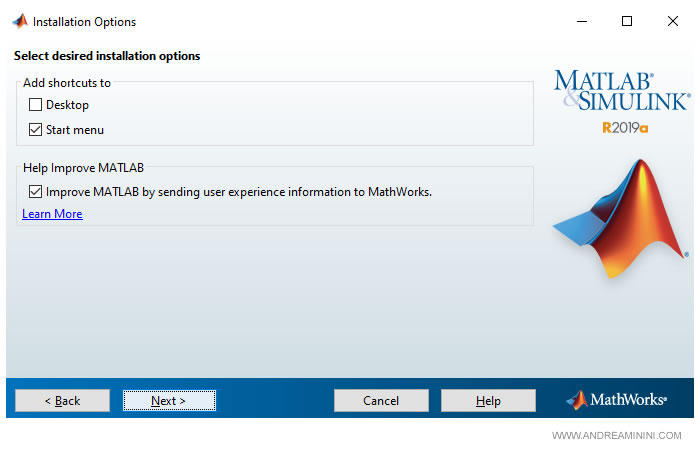
A questo punto clicco sul pulsante Install.
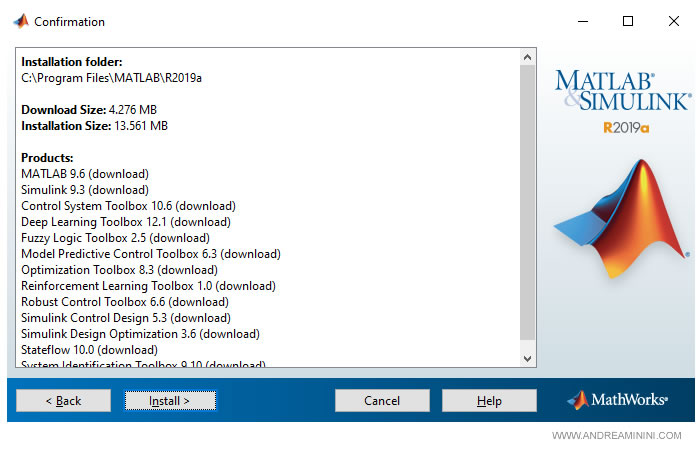
Comincia lo scaricamento dei file di installazione.
In questo caso sono circa un 3GB di file da scaricare.
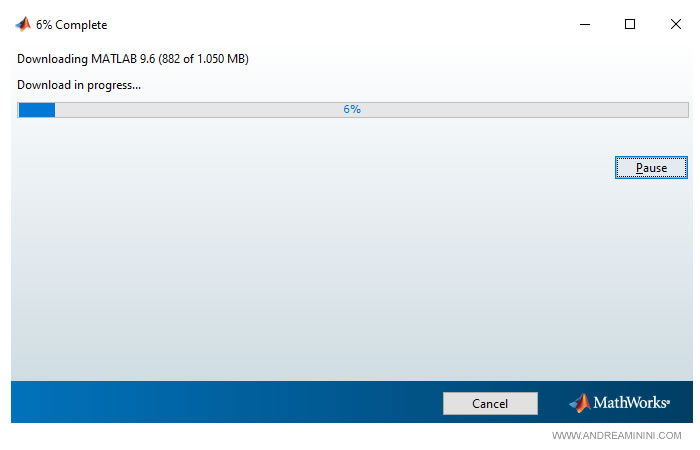
Nota. Lo scaricamento è molto pesante. Nel mio caso sono circa 3 GB di file ma potrebbe essere molto più grande selezionando molti prodotti contemporaneamente.
Ora devo attivare il software.
Seleziono Activate e clicco su Next.
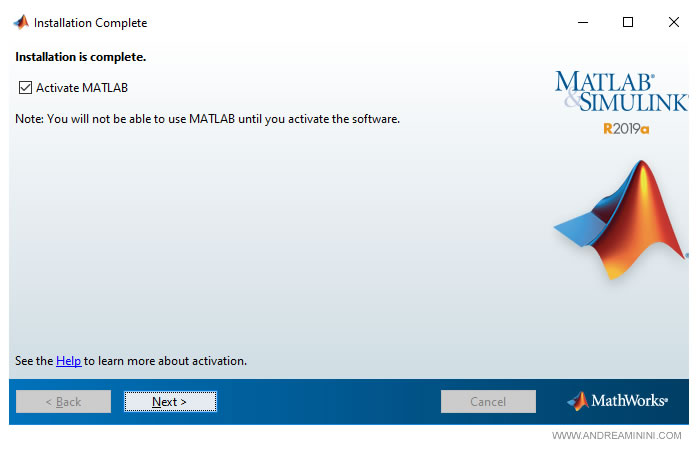
Il processo verifica se la licenza del prodotto è valida.
Clicco di nuovo su Next per continuare.
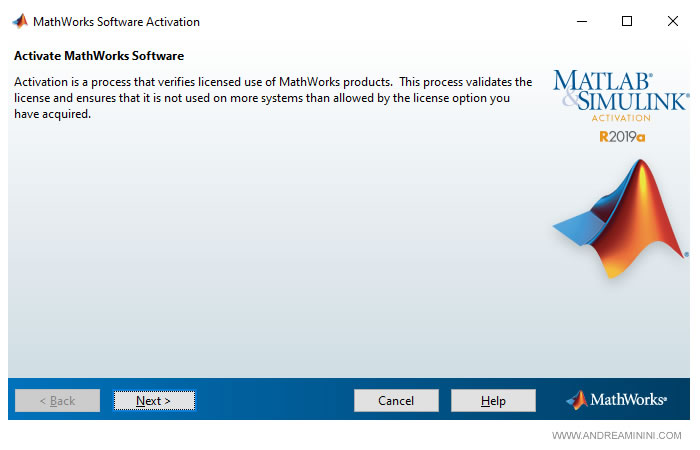
La licenza è valida.
Clicco sul pulsante Confirm per confermare.
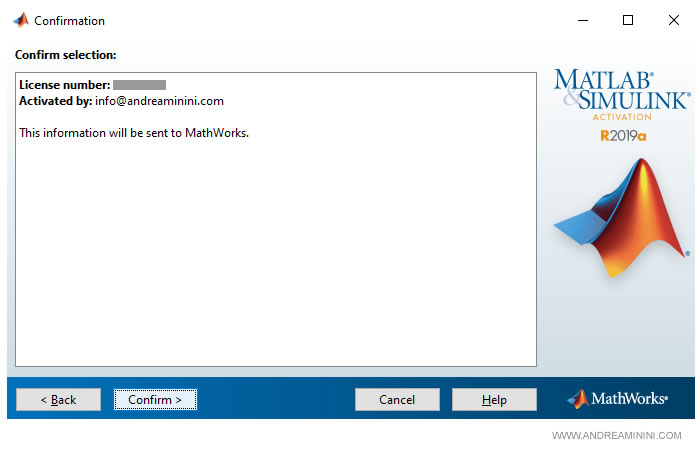
Clicco sul pulsante Finish per finire l'installazione.
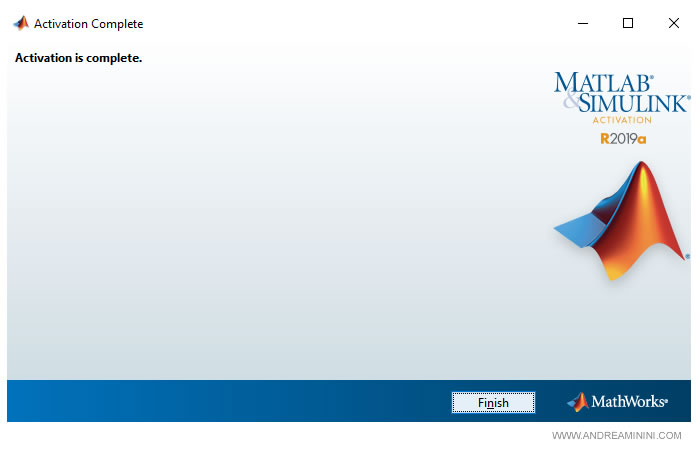
L'applicazione MatLab è stata installata sul PC
La cerco tra le applicazioni di Windows e la eseguo.
Si apre l'interfaccia del software.
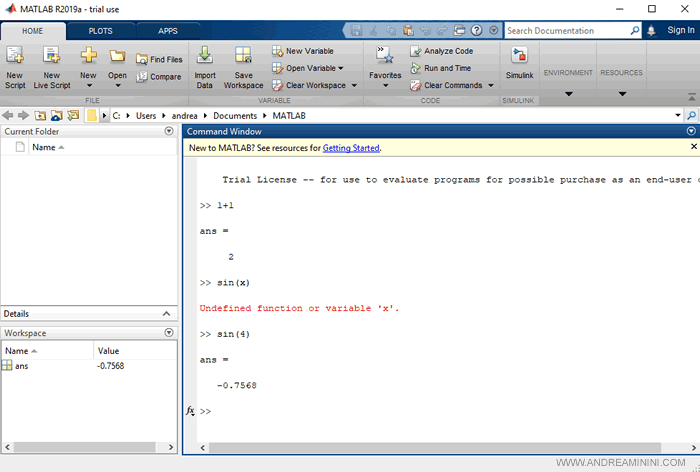
Ho così installato Matlab sul PC.
In tutto l'installazione è durata circa un'ora.
Nota. La durata dell'installazione dipende dai pacchetti selezionati, dalla velocità del collegamento a internet e dalle risorse del PC ( ram, velocità del processore, cache, ecc. ).
